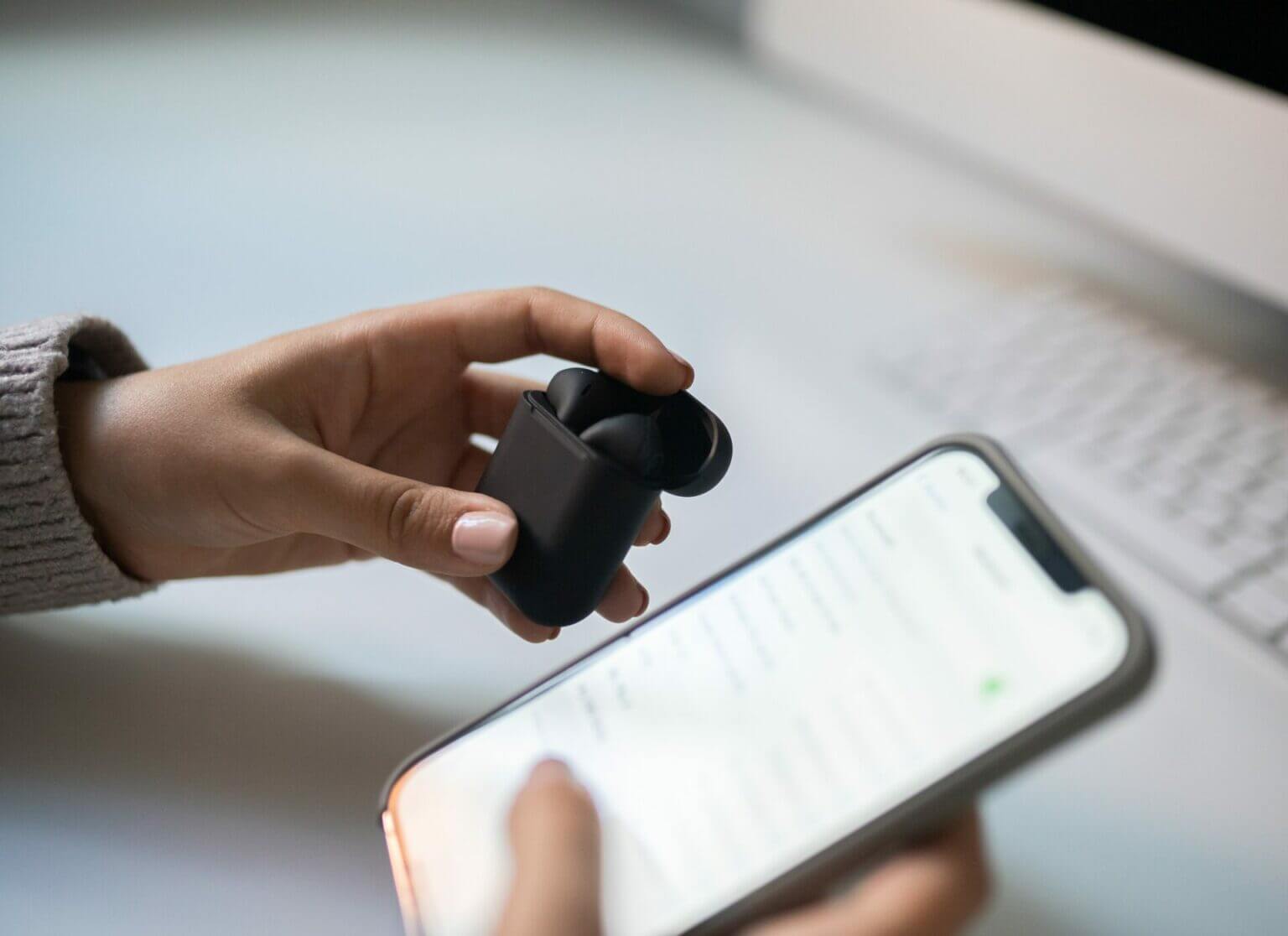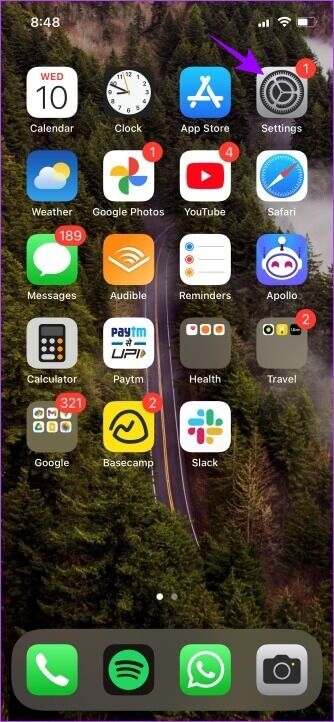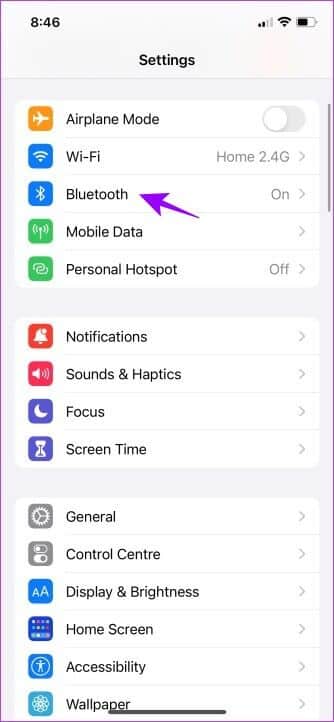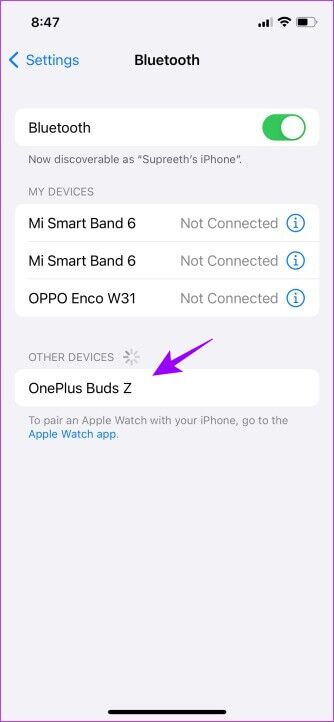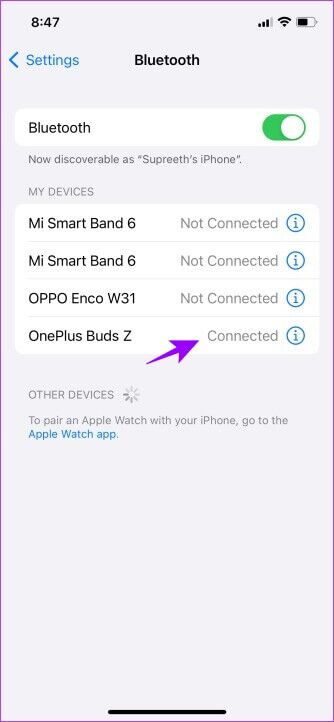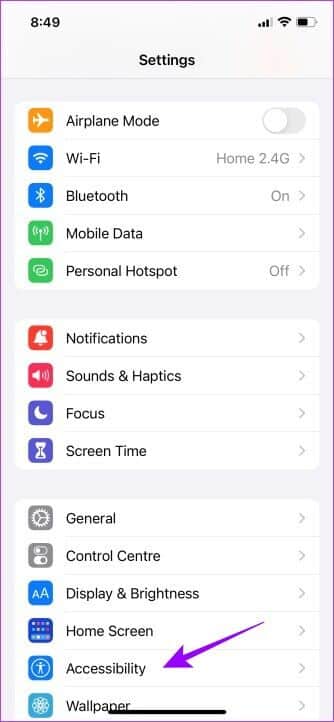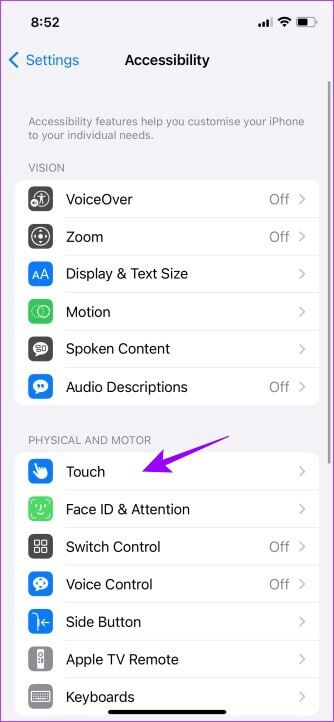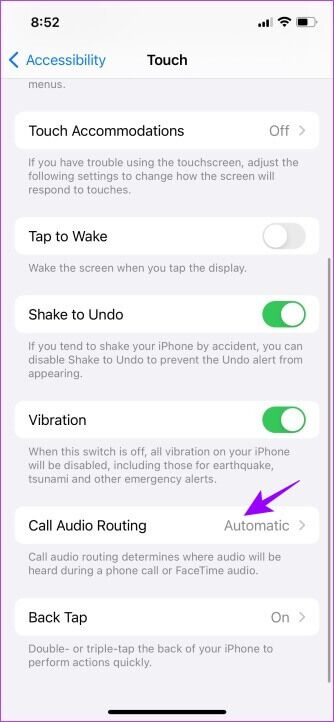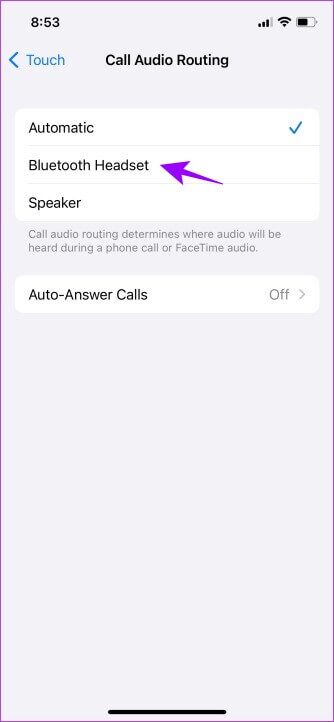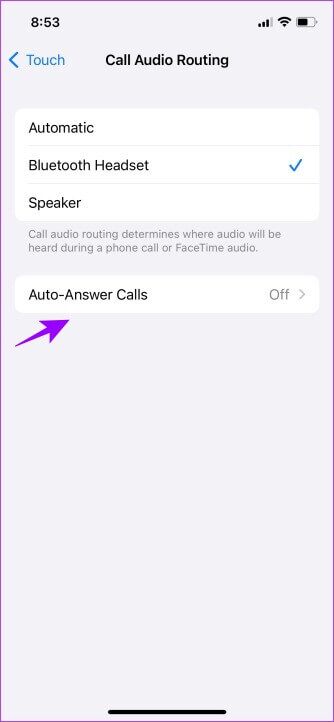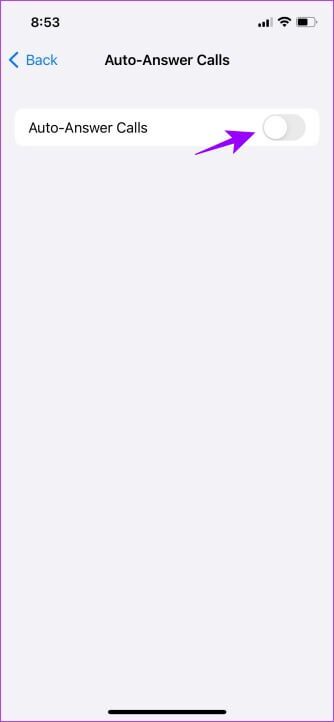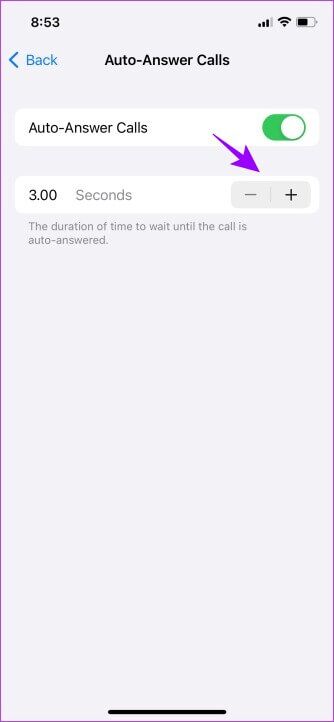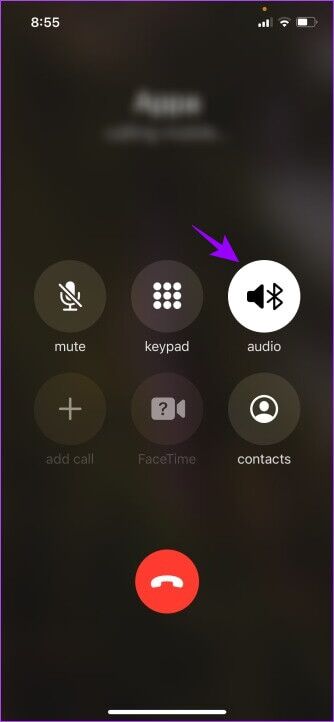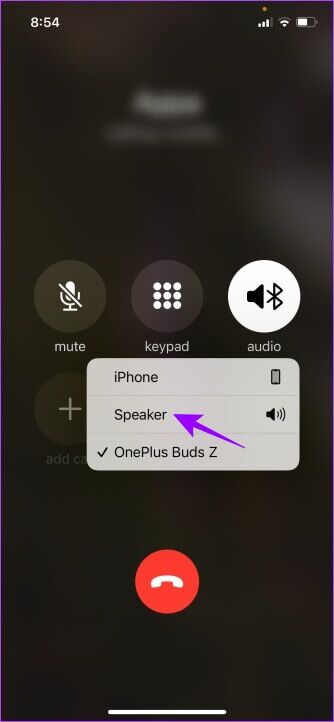كيفية استقبال المكالمات عبر أجهزة Bluetooth على iPhone
يعد إجراء مكالمة هاتفية على سماعة رأس لاسلكية أحد أفضل حالات استخدام Bluetooth. ومثل أي هاتف ذكي ، يمكنك استقبال المكالمات عبر أجهزة Bluetooth على iPhone أيضًا. لكن هناك مشكلة. إذا كنت من مستخدمي iPhone ، فربما تكون قد لاحظت أنه على الرغم من توصيل جهاز iPhone الخاص بك بسماعة رأس ، فإنك تسمع الصوت على سماعة الأذن. حسنًا ، هذا ليس خطأ أو مشكلة برمجية ، ولكن فقط كيف يعمل iOS.
ومع ذلك ، يمكنك حل هذه المشكلة من خلال خيار توجيه صوت المكالمة. لفهم ما هو وكيفية توجيه المكالمات الصوتية إلى سماعة رأس Bluetooth الخاصة بك على iPhone ، تابع القراءة.
ما هو توجيه المكالمات الصوتية على iPhone؟
يشير توجيه صوت المكالمات ، كما يوحي الاسم ، إلى “التوجيه” التلقائي للمكالمات الصوتية أو مكالمات FaceTime إلى وضع الصوت المحدد على جهاز iPhone الخاص بك.
يمكن أن يكون وضع الصوت هذا هو سماعة أذن iPhone أو الخيار الافتراضي أو مكبر الصوت أو جهاز خارجي مثل سماعة رأس Bluetooth أو جهاز سمعي آخر. كلما قرأت أكثر ، ستفهم كيفية استقبال المكالمات عبر أجهزة البلوتوث.
كيفية ضبط سماعة الرأس أو مكبر الصوت الذي يعمل بتقنية BLUETOOTH كصوت افتراضي على IPHONE
لتلقي المكالمات عبر أجهزة Bluetooth ، تحتاج إلى التأكد من شيئين. أولاً ، تحتاج إلى توصيل جهاز Bluetooth بجهاز iPhone الخاص بك. ثانيًا ، قم بتكوين الإعدادات لتوجيه صوت المكالمة إلى جهازك افتراضيًا. إليك إجراء خطوة بخطوة لنفسه.
1. إقران سماعة بلوتوث
الخطوة 1: افتح الإعدادات.
الخطوة 2: حدد Bluetooth.
الخطوة 3: قم بتبديل البلوتوث وانقر على اسم الجهاز الذي ترغب في إقرانه ضمن “الأجهزة الأخرى”. أحاول إقران OnePlus Buds Z.
الخطوة 4: بمجرد إقران جهازك ، سترى متصل مكتوبًا بجانبه.
هذه هي الطريقة التي يمكنك من خلالها توصيل جهاز Bluetooth الخاص بك. إذا كنت تواجه مشكلة في الاتصال ، فيمكنك قراءة مقالتنا لإصلاح المشكلات وتوصيل أجهزة Bluetooth بنجاح. الآن ، ننتقل إلى القسم التالي ، تغيير إعدادات توجيه صوت المكالمة.
2. قم بتغيير إعدادات توجيه صوت المكالمات على iPhone
الخطوة 1: انتقل إلى الإعدادات وحدد إمكانية الوصول.
الخطوة 2: حدد اللمس.
الخطوة 3: اضغط على توجيه صوت المكالمة.
الخطوة 4: الآن ، حدد سماعة رأس بلوتوث.
هذا هو! في المرة التالية التي تلتقط فيها مكالمة أثناء الاتصال بسماعة الرأس ، ستسمع صوت الشخص الآخر على سماعة الرأس بشكل افتراضي.
كيفية الرد التلقائي على مكالمات IPHONE
كمكافأة ، إليك ميزة أخرى قد تهمك ، مكالمات الرد التلقائي. يمكّن iPhone من الرد على المكالمات تلقائيًا بعد مدة محددة.
هذه الميزة مفيدة إذا كنت ترغب في تلقي مكالمات على جهاز Bluetooth الخاص بك دون الحاجة إلى الضغط على زر وهي وظيفة إضافية جيدة للاتصال بتوجيه الصوت.
الخطوة 1: في الإعدادات ، انتقل إلى إمكانية الوصول وحدد اللمس.
الخطوة 2: بعد ذلك ، انقر على “توجيه الصوت للاتصال” وحدد “الرد التلقائي على المكالمات”.
الخطوة 3: التبديل إلى “مكالمات الرد التلقائي”.
الخطوة 4: الآن ، قم بتعيين المدة الزمنية للرد التلقائي على المكالمة.
بمجرد الانتهاء من ذلك ، سيرد جهاز iPhone الخاص بك تلقائيًا على مكالماتك بعد المدة المحددة. تعمل هذه الميزة مع جهاز Bluetooth المتصل وكذلك بدونه.
التبديل بين جهاز BLUETOOTH ومكبر الصوت أثناء المكالمات
إليك كيفية التبديل بسرعة بين جهاز Bluetooth ومكبر الصوت أثناء المكالمات.
الخطوة 1: اضغط على أيقونة الصوت على شاشة مكالمتك.
الخطوة 2: الآن ، حدد الخيار المناسب. كما ترى ، مكالمتي متصلة بالبلوتوث وأنا أقوم بتحويلها إلى مكبر الصوت.
هذه هي الطريقة التي يمكنك بها التبديل بسرعة بين جهاز Bluetooth ومكبر الصوت أثناء المكالمات. بمجرد اتباع الخطوات المذكورة أعلاه ، قد لا يزال لديك بعض الأسئلة. لذلك ، قمنا بالإجابة على بعض الأسئلة الشائعة لك.
أسئلة مكررة
1. لماذا لا يرن جهاز iPhone عند تشغيل البلوتوث؟
تحقق مما إذا كان الجرس في وضع كتم الصوت. تأكد من أن الزر الجانبي ليس صامتًا. بعد ذلك ، قم بزيادة مستوى الصوت بالضغط على مفاتيح التحكم في مستوى الصوت. الآن ، في مركز التحكم ، قم بإيقاف تشغيل “عدم الإزعاج” إن لم يكن بالفعل. قد يؤدي هذا إلى إسكات مكالماتك. الاحتمال الآخر هو تمكين Silence Unknown Callers. انتقل إلى الإعدادات> الهاتف> إسكات المتصلين غير المعروفين وقم بإيقاف تشغيله.
2. كيف يمكنني إيقاف توجيه المكالمات على iPhone؟
انتقل إلى الإعدادات> إمكانية الوصول> اللمس> توجيه الصوت للاتصال وحدد تلقائي. سيمنع هذا توجيه المكالمات إلى أي وضع مختلف.
3. ماذا يعني التلقائي في إعدادات توجيه صوت المكالمة؟
يمكنك الحصول على ثلاثة خيارات في توجيه صوت المكالمات على iPhone: تلقائي ، وسماعة بلوتوث ، ومكبر صوت. عند تحديد تلقائي ، سيتم توجيه المكالمات إلى آخر وضع تم تحديده. افترض أنك تلقيت مكالمة واخترت سماعة البلوتوث. طالما أنك متصل بسماعة الرأس ، ستستمر في تلقي المكالمات على سماعة الرأس.
استقبال المكالمات عبر أجهزة BLUETOOTH على iPhone بسهولة
هذه هي الطريقة التي يمكنك بها استقبال المكالمات عبر أجهزة Bluetooth على iPhone. هل لديك المزيد من الشكوك أو تريد منا حل استفسارات أخرى لك؟ انشرهم في التعليق التالي.